不用U盘gpt分区怎么安装雨林木风win7注意事项:
1、gpt安装雨林木风win7系统需要主板支持uefi模式,而且系统必须是雨林木风win7 64位系统
2、如果是新机型,我们在用gpt引导安装雨林木风win7 64位系统时一定要注意进行bios相关设置,比如:关闭“”、开启兼容模式等。
不用U盘gpt分区怎么安装雨林木风win7准备工作:
1、下载雨林木风win7镜像:
2、解压后安装目录带有gpt分区一键安装和系统镜像一起放在除C盘外的其它盘,一般不建议放到C盘或U盘中;(不要放在U盘里,否则不能安装)
gpt分区不用U盘怎么重装自定义的win10 ghost系统步骤:
1、我们先下载好雨林木风WIN7 ISO文件,然后右键选择解压到当前目录,如下图所示;
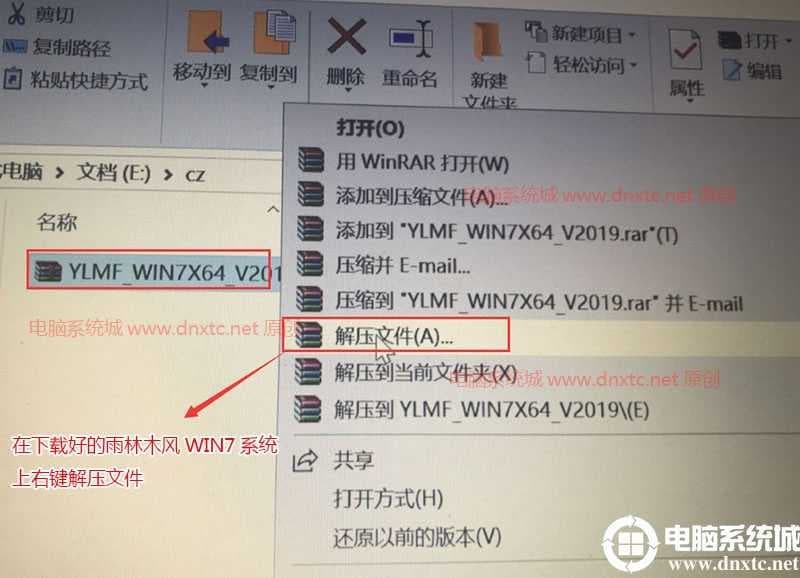
2、然后解压后运行GPT分区一键安装工具,如下图所示Win10下建议右键管理员身份运行(运行前一定要先关闭杀毒软件);
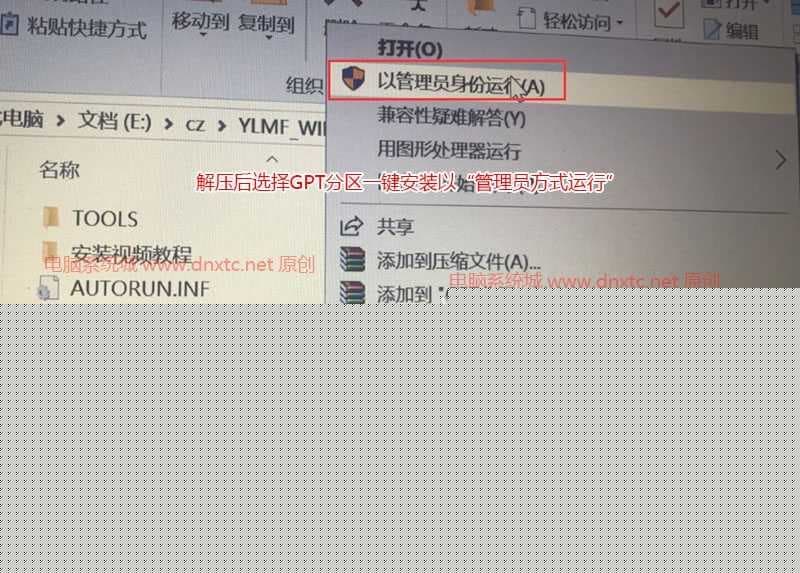
3、接着我们右键管理员身份运行(运行前一定要先关闭杀毒软件)系统安装器程序,选择一键重装系统,如下图所示;

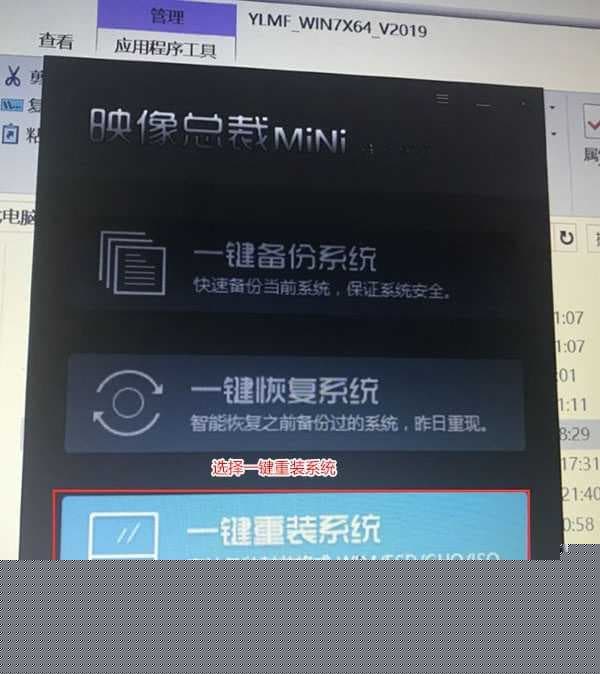
4、此时我们选择之前解压出来的雨林木风WIN7系统的GHO镜像文件,如下图所示;

5、此时该软件会联网下载WINPE系统安装环境,uefi模式下gpt分区必须PE下安装系统才能修复引导,否刚安装后会失败引导不了,为了正常在uefi模式下安装GHOST系统,我们只需耐心等待自动下载,如下图所示;

6、等待下载完成,重启后会开始系统安装操作,如下图所示;

7、重启后我们就可以看到安装进度,至到安装进度到100%后,就可以看到系统正常安装过程了,如下图所示;

8、重启后我们就看到系统正常安装过程了,如下图所示;

评论留言